
Obwohl Windows 10 ständig verbessert wird undLeider als eines der fortschrittlichsten Systeme angesehen, und es ist nicht immun gegen Fehler. Wie in allen früheren Versionen führen Abstürze oder fehlerhafte Herunterfahren dazu, dass beim Neustart eine Meldung wie Vorbereiten der automatischen Reparatur (Windows 10) auf dem Bildschirm angezeigt wird. Was in dieser Situation zu tun ist, wissen nicht alle Benutzer. Deshalb lohnt es sich, dieses Problem zu beleuchten.
Im Idealfall, wie primitiv es wäreklang nichts zu tun Übersetzen Sie die Nachricht einfach ins Russische, und es stellt sich heraus, dass dies bedeutet, sich auf die automatische Systemwiederherstellung vorzubereiten.
Aber die Wiederherstellung ist nicht so einfach.Wenn jemand es nicht weiß, besteht das grundlegendste Problem darin, dass das Betriebssystem selbst freien Speicherplatz auf der Festplatte reserviert, nur um Kopien zu erstellen und zu speichern. Im selben "Explorer" der zehnten Windows-Version sehen viele einen unverständlichen Abschnitt der Systemsicherung. Wo es sich befindet, ist nicht so wichtig. Die Hauptsache ist, dass es existiert und seine Verwendung tatsächlich einfach nicht deaktiviert werden kann (es sei denn, Sie weigern sich, Wiederherstellungspunkte zu erstellen, was mit unvorhersehbaren Konsequenzen bei nachfolgenden Fehlern behaftet ist).

Auf der anderen Seite manchmal das WiederherstellungsverfahrenEs scheint zu funktionieren, aber das System kehrt nicht zum Normalzustand zurück. Beim Neustart wird erneut die Warnung Vorbereiten der automatischen Reparatur (Windows 10) ausgegeben. Was tun, wenn eine solche Situation auftritt? Wie sich herausstellt, gibt es dafür einige einfache Lösungen.
Aber bevor Sie direkt fortfahrenUm das Problem zu beheben, ist zu beachten, dass diese Situation aufgrund einer Beschädigung der für die Wiederherstellung verantwortlichen Systemkomponenten oder des üblichen Mangels an vom System reserviertem Festplattenspeicher auftreten kann, auf dem tatsächlich Kopien (Images) eines funktionierenden Betriebssystems mit minimalen Parametern gespeichert sind.
Im einfachsten Fall ist das Problem Schaden oderDas Fehlen von Systemkomponenten wird ganz einfach behoben. Sie können versuchen, ein Rollback durchzuführen, wenn Sie von einem Wechselmedium in Form einer optischen Festplatte mit der Installationsverteilung des Systems oder der dort befindlichen Softwareumgebungen wie LiveCD booten. In diesem Fall müssen Sie nur den entsprechenden Vorgang über das Menü starten. Wenn dies nicht hilft und die Startschleife immer wieder die Meldung Vorbereiten der automatischen Reparatur (Windows 10) anzeigt, wird weiter erläutert, was zu tun ist. Hier gibt es einige Nuancen.
Erstens beim Booten von der Festplatte (wennDie automatische Wiederherstellung funktioniert nicht.) Sie sollten sofort zum Abschnitt zum Starten der Befehlszeile gehen, in dem Sie den Befehl zum Wiederherstellen der fehlenden Komponenten des sfc / scannow-Systems schreiben, dann die Datenträgerprüfung als Zeile chkdsk c: / f / r ausführen und dann die Zeilen anwenden, um den Bootloader wiederherzustellen ::
После этого следует перезагрузка.Wenn die Meldung Vorbereiten der automatischen Reparatur (Windows 10) erneut angezeigt wird, wird bei Verwendung des Befehls Bootrec.exe / RebuildBcd klar, was zu tun ist (der Bootsektor wird vollständig überschrieben).
In einigen Fällen müssen Sie in die BIOS-Einstellungen gehen, eine Zeile mit einem XD-Bit-Hinweis suchen (möglicherweise ist es Execute Memory Protect) und den Parameter auf Enabled setzen.
Am Ende können Sie einfach erhöhenreservierter Speicherplatz, der auch im "Explorer" angezeigt wird, indem bootfähige Medien erstellt werden und anschließend der reservierte Speicherplatz mit einem untrennbaren Bereich kombiniert wird. Wie die Praxis zeigt, ist dies jedoch normalerweise nicht erforderlich.
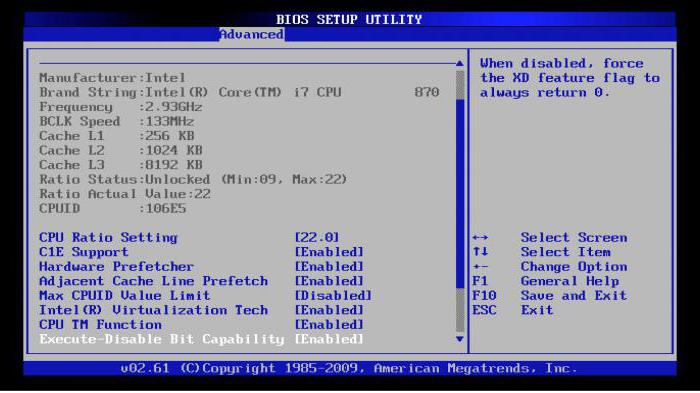
Кроме того, здесь не затрагивались всевозможные Optimierer-Dienstprogramme. Hier liegt die Priorität der Verwendung dieses oder jenes Programms ausschließlich beim Benutzer. Leider haben sie nicht immer genau die Auswirkungen auf das System, die von ihnen erwartet werden.
Darüber hinaus wurden einige Programme von installiertIn einigen inoffiziellen Quellen können sie die Arbeit von Systemdiensten blockieren, einige Komponenten deaktivieren, die sich auf den korrekten Betrieb von Windows beziehen, oder irgendetwas tun. Daher müssen Sie beim Zurückrollen besonders vorsichtig sein. Wenn ein System nicht funktioniert, müssen Sie die Festplatte nicht nur auf Fehler, sondern auch auf physische Schäden überprüfen.
Grundsätzlich Softwarepakete zur Überprüfunggenug Festplatten. Natürlich können Sie die Software von Windows-Systemen verwenden, aber sie rechtfertigen nicht immer die auf sie gesetzten Hoffnungen. Daher kann die Verwendung spezieller Systemprogramme die beste und auch einfachere Lösung sein. Beispielsweise wird angenommen, dass das einzigartige HDD Regenerator-Programm nicht nur die Festplatte in Bezug auf Bootsektoren mit Fehlerkorrektur wiederherstellen kann, sondern auch Laufwerke durch Anlegen einer erhöhten Spannung neu magnetisiert. Viele haben jedoch berechtigte Zweifel daran, aber einige Benutzer behaupten das Gegenteil.


























